win7如何更改远程端口号-win7远程端口号更改教程?
win7可以通过远程端口使用远程桌面,达到在另一台PC控制桌面的效果。但如果我们在远程操作中使用缺省端口号,因为缺省端口号是相同的,那么可能会被其他人入侵,在这个时候我们可以更改远程端口号,一起来看看。
win7远程端口号更改教程
1、首先键盘按下“regedit”,回车确定。
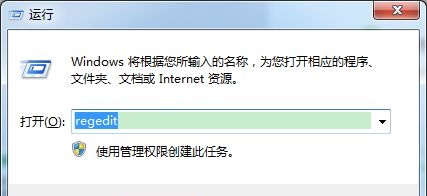
2、依次进入图示位置的“HKEY_LOCAL_MACHINESYSTEMCurrentControlSetControl”
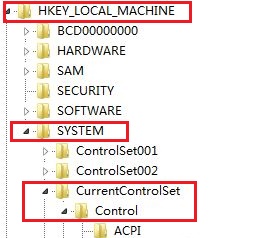
3、接着找到“Terminal ServerWds dpwdTds cp”路径,双击打开右侧的“portnumber”文件。
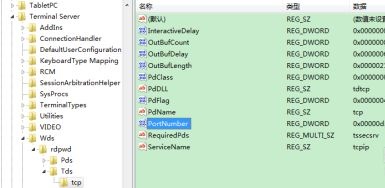
4、接着勾选“十进制”,将数值数据更改为想要的端口号,这里小编改为“32487”(图中3389是默认端口号)
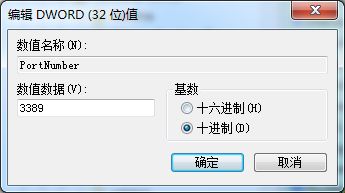
5、接着来到这个路径“HKEY_LOCAL_MACHINESYSTEMCurrentControlSetControlTerminal ServerWinStationsRDP-Tcp”
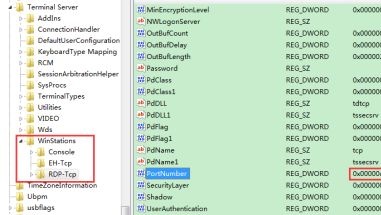
6、接着使用上面的方法,打开“portnumber”文件,并将数值更改为我们想要更改的端口号。
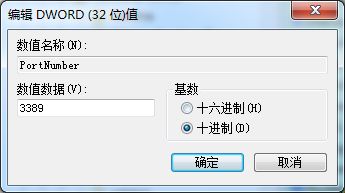
7、接着我们打开防火墙,查看远程桌面是否可以使用,如果图示位置是像图中一样暗的。还需要进行如下更改。

8、回到注册表,来到如下路径“HKEY_LOCAL_MACHINESYSTEMCurrentControlSetservicesSharedAccessDefaultsFirewallPolicyFirewallRules”
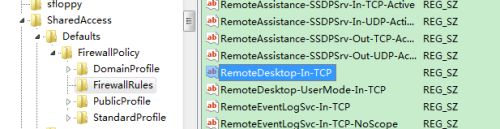
9、双击打开上图位置的“RemoteDesktop-In-TCP”,将所有带有“3389”的值更改为我们自己的端口。

10、然后来到注册表的“HKEY_LOCAL_MACHINESYSTEMCurrentControlSetservicesSharedAccessParametersFirewallPolicyFirewallRules”位置。
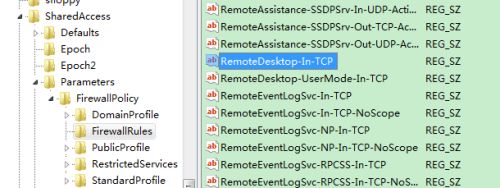
11、将上图位置的“RemoteDesktop-In-TCP”,再将所有带有“3389”的值更改为我们自己的端口。

12、最后只要重启电脑就完成了。
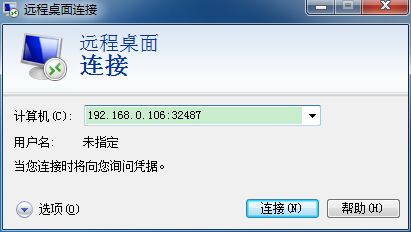
以上就是win7远程端口号更改教程了,大家快去更改远程端口保护自己的电脑桌面吧。
win7远程端口怎么修改
今天要教小伙伴们的是如何在win7系统中修改远程桌面端口的操作方法
修改方法如下:
1、点击win7的开始菜单,在“搜索程序和文件”框中输入:regedit.exe然后回车。
2、依次展开:[HKEY_LOCAL_MACHINESYSTEMCurrentControlSetControlTerminal ServerWds dpwdTds cp] 在展开之后tcp右侧找到下图的键值。
3、双击上图的“PortNumber”,点击一下“十进制”,然后修改“数值键值”中的3389,为你想要更改成的端口号码。
4、更改后点击“确定”关闭防火墙,最后重启你的电脑即可生效。
好了,只要按照上述操作方法进行设置之后,就可以解决关于win7修改远程桌面端口的问题
win7如何修改远程桌面端口
您好,方法
检查是否开启了远程桌面连接,是否开启了防火墙远程桌面例外;如果这些都已设置可跳过,此文假设你已经完成远程桌面连接设置。
具体可以查看我的两篇经验。
0Win7下查看是否开启远程桌面。
3Win7远程桌面控制管理XP。
打开注册表
win+R——输入regedit;
注册表修改远程桌面端口(1)
HKEY_LOCAL_MACHINE\SYSTEM\CurrentControlSet\Control\Terminal Server\Wds\rdpwd\Tds\tcp,你会发现右边一栏出现【portnumber】,选中右击【修改】,选为10进制,修改为你想改的端口号。我修改为32487.
注册表修改远程桌面端口(2)
HKEY_LOCAL_MACHINE\SYSTEM\CurrentControlSet\Control\Terminal Server\WinStations\RDP-Tcp,与上面相同,修改端口号为32487.
只修改了远程桌面端口还不行,必须修改防火墙远程桌面例外,保证远程桌面入站,下图为第一步的图片,你会发现远程桌面是灰色(红色框选区域),无法更改,只能使用注册表。
修改防火墙远程桌面例外的端口(1)
HKEY_LOCAL_MACHINE\SYSTEM\CurrentControlSet\services\SharedAccess\Defaults\FirewallPolicy\FirewallRules,将RemoteDesktop-In-TCP的值中包含3389的数据改成32487。
修改防火墙远程桌面例外的端口(2)
HKEY_LOCAL_MACHINE\SYSTEM\CurrentControlSet\services\SharedAccess\Parameters\FirewallPolicy\FirewallRules],将RemoteDesktop-In-TCP的值中包含3389的数据改成32487.
重启电脑
重启电脑后此设置才生效
远程桌面连接
附件——远程桌面连接,输入服务端IP地址和端口号,例如我这里是192.168.0.106:32487,然后输入服务端密码即可。
注:端口号前的“:”必须是英文状态下。
win7系统远程端口如何修改
win+R打开运行对话框,输入“regedit”打开注册表。
依次打开:[HKEY_LOCAL_MACHINE\SYSTEM\CurrentControlSet\Control\Terminal Server\Wds\rdpwd\Tds\tcp]
在右边找到“PortNumber”双击打开。
选择十进制,看到原端口号为:3389,这时候可以修改后点击确定即可
接着依次打开[HKEY_LOCAL_MACHINE\SYSTEM\CurrentControlSet\Control\Terminal Server\WinStations\RDP-Tcp]
点击右边的端口号“PortNumber”同样为3389修改成和上面要改的端口一样,保存后重启电脑。
